WhatsApp (vatsapp) a számítógép lépésről lépésre telepítésének és válaszok a gyakran feltett kérdésekre
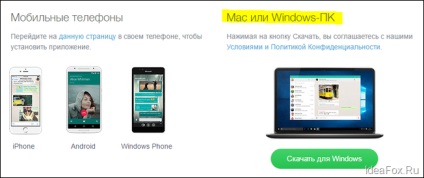
Jó napot, kedves olvasók!
Ma volt meglepve hallja, hogy WhatsApp cég kiadott egy hivatalos kérelmet a számítógépet. Igen, korábban már a lehetőséget, hogy használja azt a számítógépet, de meg kell tenni volt böngészőn keresztül.
Ami nagyon kényelmetlen. Körülbelül hogyan történt korábban, megtalálható itt ebben a cikkben:
Hogyan kell telepíteni VatsApp a számítógépen?
Nos, ha egy rajongó a szöveges utasításokat, olvasson tovább:
Step №2. Telepítés A hivatalos program a számítógépen
Ez egy rendkívül fontos pont. Az a tény, hogy most elvált rengeteg adathalász weboldalak csúszik fertőzött változatai ezt a csodálatos programot.
Ezért azt javasoljuk, hogy töltse le csak a hivatalos honlapján a fejlesztő.
Ezt meg lehet tenni itt, ezen az oldalon:
Ezen az oldalon, akkor le kell töltenie a verzió Windows:
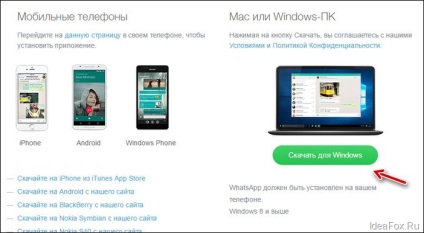
Egy fontos pont: a mai, ez a program csak akkor telepíthető futtató számítógépekre az alábbi operációs rendszerek:
- Windows 8 vagy 10
- MAC
- Windows XP, Vista, 7 nem támogatott!
Azaz, meg kell tudni, hogy a számítógépen az operációs rendszer. Ha ez megfelel a követelményeknek, akkor nyugodtan lépni.
Lépés 3. számú Tehát, töltse le a programot, és telepítse, mint bármely más programot Vindous:
Csak kattintson duplán a telepítő fájlt, és kövesse a képernyőn megjelenő utasításokat.
Az első dolog, amit itt látni furcsa egy ablak:
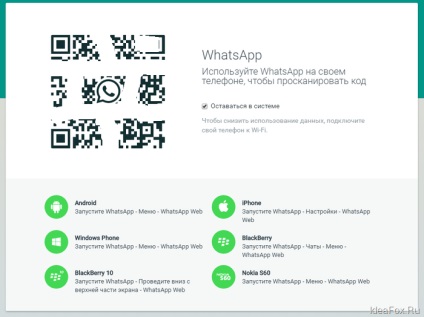
Lépés №4: Fotózás QR-kód
Ebben a lépésben csak, és sok megbotlik, mert nagyon világos, hogyan lehet ezt megtenni.
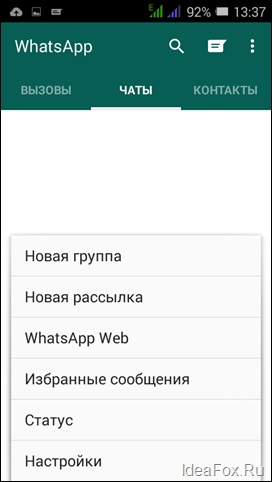
Mi megy a „Fun” részben. Ez azért fontos, ezért szükséges, hogy nekünk a menüpont „WhatsAppWeb”
Kattintson a címkén (lásd. A fenti ábrát)
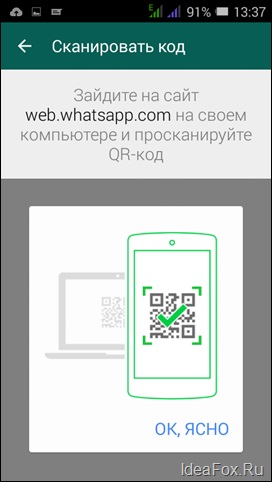
Ezután kattintson az „OK Törlés” =)
És fotózni QR-kód, amely látható a képernyőn a számítógép. Ehhez elegendő, hogy a kamerát a monitor képernyőjén. Úgy gondolom, hogy jobb =)
Tulajdonképpen ezen a számítógépen beállítás Vatsappa kész.
Hogyan indítsunk el egy beszélgetést ebben a programban?
Ez nagyon egyszerű. Meg kell a menüben kattintson a „WhatsApp”, majd az „Új Hangout”.
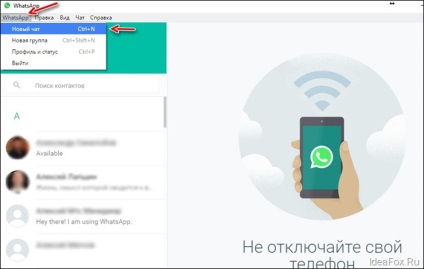
Akkor találd már nélkülem =)
Válaszok a gyakran feltett kérdésekre:
Miért nem lehet telepíteni WhatsApp program a számítógépen?
Ismét abban a pillanatban egyetlen támogatott verzió a Windows 8 és 10 régebbi verziói Vindous nem támogatott.
És valószínűleg, nem fogja támogatni, mivel fokozatosan jelennek meg a tömeges használata a felhasználók.
Nem, ez nem fog működni. A nagyon mechanizmusa a program alkalmazása teljesen kapcsolódik a mobil változat.
Igen, és azt úgy kell felszerelni mobil változata Vatsappa és folyamatosnak kell lennie internet-hozzáférés. Ellenkező esetben a program verzióját a számítógép nem fog működni.
Hogyan lehet eltávolítani a programot a számítógépre?
Mint minden más programot a Windows. A számítógépen keresztül vezérlőpulton.
És hogy hol a verzió Mac?
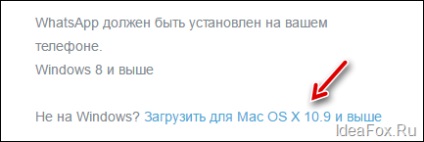
Ez egy fizetett szoftver?
Nem. Ismét szükség van rá letölteni csak a hivatalos oldalon a fejlesztő. Bármilyen fizetett SMS küldés nem szükséges. És még inkább, nem kell letölteni a sáros oldalak és egyéb faylopomoek.
Remélem, hogy jól válaszoltam a leggyakrabban feltett kérdésekre.
Üdvözlettel, Dmitry.
Egy másik cikk ebben a témában:
A válasz a kérdésre: igen, akkor. Megnéztem.
Helló A telepített program Watts fel a számítógépre nincs ikon a hang. Tud-e a hang chat programot a számítógépen. És ha igen, hogyan?
Köszönöm szépen! Bár egyetlen személy áll rendelkezésre erről a kódot megmagyarázni.